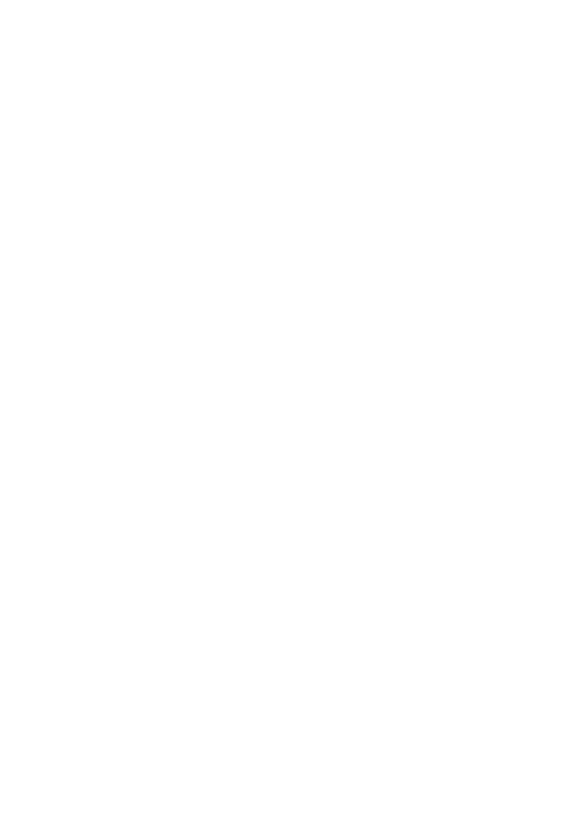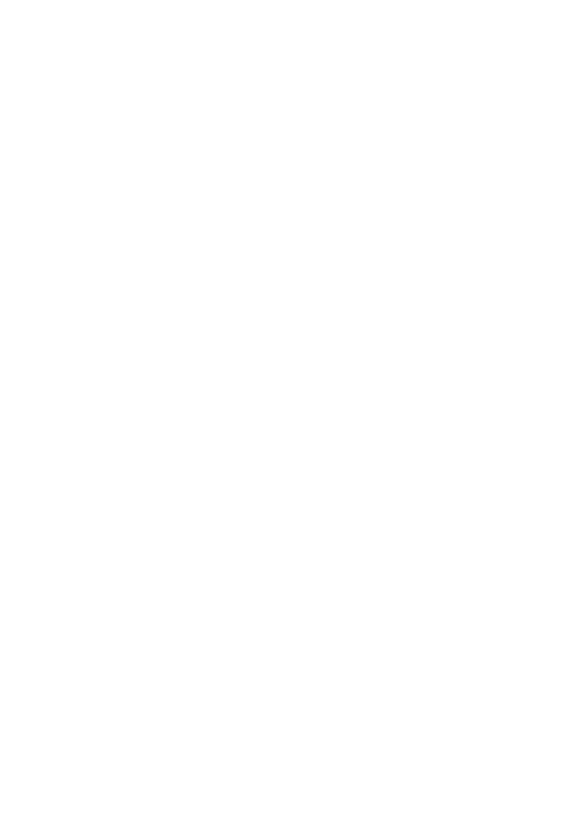
Čekání hovoru: Určete, zda má být nový příchozí hovor
signalizován tónem čekajícího hovoru, když již probíhá hovor.
1. Stisknutím levého tlačítka otevřete hlavní nabídku.
2. Přejděte na Historie volání → Nastavení hovorů →
Nastavení hovorů SIM 1 (SIM 2) → Čekání hovoru
3. Zvolte Aktivovat nebo Deaktivovat a nastavení se uloží.
4. Musíte zkontrolovat, zda je služba k dispozici.
Pokud chcete službu povolit, kontaktujte svého poskytovatele
mobilních služeb. Upozorňujeme, že rozsah dostupných funkcí
se může lišit v závislosti na poskytovateli mobilních služeb.
Přesměrování hovorů:
Určete, zda a v jakých situacích by se měly příchozí hovory na
váš mobilní telefon přesměrovat na jiné určené telefonní číslo.
1. Stisknutím levého tlačítka otevřete hlavní nabídku.
2. Přejděte na Historie volání → Nastavení hovorů →
Nastavení hovorů SIM 1 (SIM 2) → Přesměrování
hovorů
3. Vyberte požadované nastavení přesměrování hovorů
(Přesměrovat všechna hlasová volání, Přesměrovat,
pokud není přístupný, Přesměrovat, pokud nedošlo k
přijmutí hovoru, Přesměrovat, pokud je obsazeno,
Přesměrovat všechna datová volání.)
4. Vyberte Aktivovat → Na nové číslo, na které mají být
vaše hovory přesměrovány.
5. Můžete také Aktivovat → Do hlasové pošty
Potvrďte pomocí Možnosti → Hotovo a nastavení se uloží.
Blokovaná čísla - Blacklist
Můžete zablokovat až 20 telefonních čísel. Pokud tuto funkci
budete využívat, telefonní čísla v seznamu blokovaných čísel se